Duplica tus vídeos en línea en un abrir y cerrar de ojos con DemoCreator
Cuando uno hace vídeos desde su pantalla todo se vuelve opuesto en la otra pantalla.
Si están haciendo algún movimiento y si es a la derecha, que se convertirá en la izquierda en la otra pantalla. Del mismo modo, si estás practicando los movimientos o acciones de otra persona, esto puede resultar confuso.
Puedes resolver esta confusión reflejando tu vídeo. Porque así su izquierda es idéntica a la tuya y te resulta mucho más fácil imitar sus acciones.
Parte1. Por qué utilizar DemoCreator para reproducir tu vídeo
DemoCreator te permite reflejar o voltear tus vídeos. Puedes seguir sencillos pasos para editar tus vídeos.
Pasos básicos a seguir
- Graba tu vídeo con Facecam.
- Realiza ediciones básicas como cortar, ajustar y recortar tu vídeo. Puedes añadir efectos a tu vídeo para hacerlo más presentable. Refleja o voltea tu vídeo horizontal o verticalmente en un ángulo perfecto que hará que tu vídeo sea comprensible.
- Guarda tus vídeos en muchos formatos, como MP4, AVI, MP3 y GIF.
- Exporta y sube tu vídeo directamente a YouTube o guárdalo en el ordenador.
Parte 2. Funciones de Democreator
DemoCreator es una herramienta rápida y completa de grabación de pantalla y edición de vídeo. Se trata de un potente software de edición de vídeo que ha estado disponible durante mucho tiempo para Windows, pero que ahora también está disponible para los usuarios de Mac. Ofrece una variedad de funciones sencillas, profesionales y únicas.
En términos de precio y funcionalidad, DemoCreator se sitúa entre la herramienta básica gratuita y el software de edición de vídeo de nivel profesional.
1. Editor rápido
DemoCreator es uno de los sistemas de edición de vídeo más rápidos del mercado en lo que a rendimiento se refiere. La herramienta te permite grabar, editar y añadir efectos a tus vídeos con un solo clic y sólo te llevará un par de segundos.
2. más funciones
El proceso de edición de vídeo es bastante sencillo y visual, y recibirás todos los efectos de vídeo que necesites. Una vez que domines los fundamentos, podrás explorar funciones más avanzadas, como la compatibilidad con la calidad de vídeo 4K, la pantalla verde, la voz en off, las herramientas para añadir subtítulos y una gran variedad de efectos. La herramienta también puede separar y eliminar el ruido de fondo para ofrecerte una voz nítida, especialmente cuando utilizas un micrófono.
3. Interfaz fácil de usar
De hecho, con tantas opciones, la interfaz de usuario es bastante funcional y organizativa. Debido a su interfaz fácil de usar, los principiantes no encontrarán complejo y complicado de usar. Si tienes problemas para empezar, hay muchas lecciones en vídeo disponibles para ayudarte. Este programa de edición de vídeo para Windows, bueno y de precio razonable, presenta una interfaz sencilla e intuitiva que facilita su uso.
4. Seguridad de alto nivel
DemoCreator valora su privacidad y utiliza un sistema de encriptación y prevención del fraude para salvaguardar su información personal y de pago. No te preocupes, el cifrado premium garantiza que sólo tú tengas acceso a los archivos que publiques.
5. Funciona con todos los formatos
Este software te permite grabar la pantalla y editar el vídeo, además de ser compatible con cualquier estándar o formato de archivo que se te ocurra. La resolución de salida puede ser la misma que la de la fuente, 240p, 360p, 480p, 720p o 1080p, con MP4, AVI, MKV, WMV, 3GP y FLV entre los formatos de salida admitidos. El programa admite todos los formatos de vídeo habituales, como mp4, avi, mov, wmv y otros.
Parte3. Voltear un vídeo horizontal o verticalmente con DemoCreator
En tan sólo unos pasos, puedes subir y voltear o reflejar tus vídeos horizontal o verticalmente con DemoCreator.
1. Importar vídeo
Para voltear o reflejar tu vídeo, importa el vídeo desde tu ordenador.
Para cargar el vídeo en cuestión desde tu ordenador, haz clic en "Importar archivos multimedia".
Después de hacer clic en importar archivos multimedia, aparecerán muchas opciones. Selecciona tu archivo multimedia que te gustaría subir. El vídeo seleccionado se mostrará en la biblioteca. Selecciona tu vídeo y arrástralo o suéltalo en la línea de tiempo.
2. Añadir efectos
Después de pegar ve a la opción "Efectos".
La opción de efectos muestra muchas opciones como funciones, movimientos de clip, filtros, comportamientos de texto y mucho más. Para voltear y reflejar el archivo, selecciona la opción "Reflejar".
Ahora haz clic en la opción reflejar y arrastra en la línea de tiempo para obtener el efecto de voltear o reflejar.
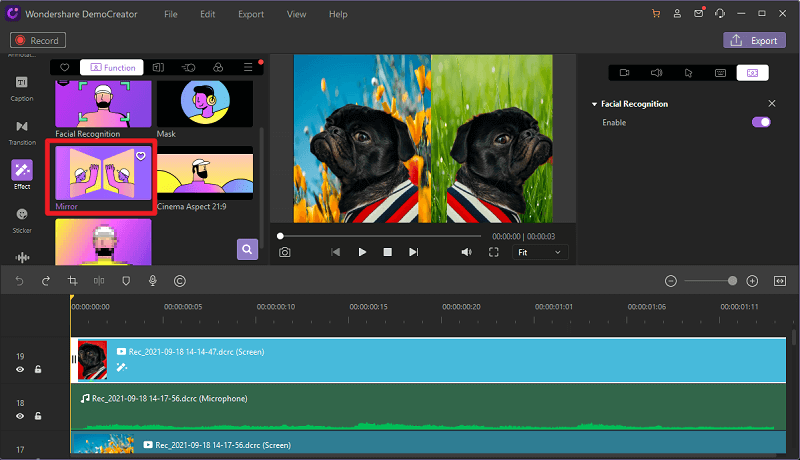
Para editar, ve a la opción de espejo en el lateral derecho y voltea el vídeo seleccionado.
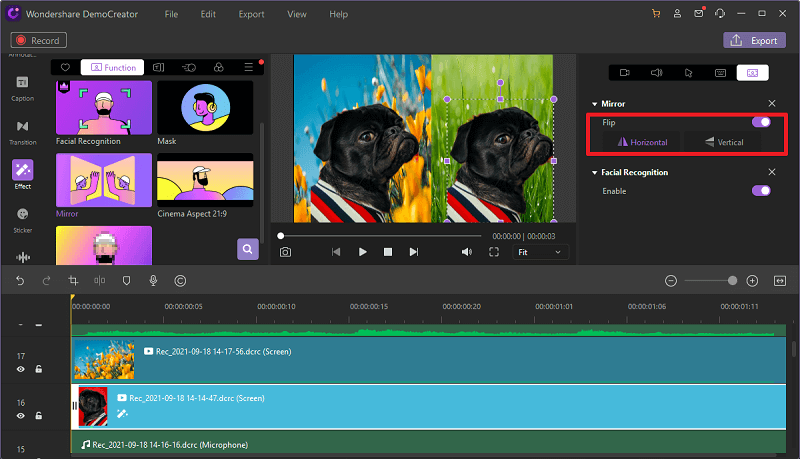
3. Transformación de conjuntos
Después de voltear el vídeo, edítalo cambiando la transformación. El conjunto de transformaciones incluye ajustes de escala, rotación y cambio de posición en X e Y.
4. Composición del conjunto
En la configuración de la composición, puedes cambiar el modo de fusión y la opacidad.
5. Velocidad
En los ajustes de velocidad, puedes cambiar la velocidad y el preajuste del vídeo. La duración del vídeo también se muestra en esta configuración de velocidad.

Wondershare DemoCreator - Grabador de Pantalla & Editor de Video Todo en Uno
- Graba la pantalla del escritorio y la cámara web simultáneamente
- Edita clips grabados rápidamente con una amplia gama de herramientas profesionales
- Numerosas plantillas y efectos integrados
- Exportación a MP4, MOV, MKV, GIF y múltiples formatos
 Descarga Segura
Descarga SeguraParte 4. Otros efectos de edición de vídeo que puedes aplicar con DemoCreator
Puedes aprovechar todas las potentes funciones que se te ocurran. Algunos de los otros efectos de edición de vídeo que puedes aplicar con DemoCreator.
● Tienda de Efectos
Puedes ir a la tienda de efectos para editar tu vídeo según tus ideas. Puede buscar en una tienda en línea o utilizar los efectos de descarga. Los efectos se clasifican en populares, juegos, negocios, ACG y más.
● Anotaciones
Las anotaciones sirven para expresar tu punto de vista o añadir comentarios a tus vídeos. En las anotaciones, puedes añadir texto, cuadros de diálogo, líneas y flechas, bocetos y formas a tus vídeos.
● subtítulos
Los subtítulos sirven para añadir diálogos, palabras o descripciones a tus vídeos. En los subtítulos puedes añadir el inicio, los créditos finales, subtítulos, tercio inferior y mucho más.
● transiciones
Las transiciones sirven para conectar una parte del vídeo con otra. En transiciones puedes seleccionar cualquier transición desde Box turn 1, box turn 2, cube dissolve, etc y también añadir colores con transiciones.
● Efecto
En efectos puedes añadir un montón de efectos en tu vídeo. Los efectos pueden variar de básicos a profesionales. Puedes añadir pantalla verde, reconocimiento facial, máscara, cine 21:9, etc. Añade comportamientos de texto, movimiento de clip, filtros y mucho más.
● Pegatina
En la sección de pegatinas, puedes añadir animaciones, educación, emojis, juegos y mucho más.
● Sonido
Puedes seleccionar una gran variedad de efectos de sonido como la pregunta, el timbre, el tambor, etc. para editar tu vídeo.
● Cursor
En el cursor, puede cambiar el tamaño y la opacidad del cursor. El cursor tendrá ahora un resalte, un anillo, un aumento del cursor y un sonido de clic.


![Black Myth: Wukong | Descarga y Grabación [xbox, ps5]](https://images.wondershare.es/dc/screen-recorder/wp8221270-black-myth-wukong-wallpapers.jpg)

David
chief Editor